Digitale Kreationen von Chaoswolf
Entecke meine Welt von Pixeln, Vektoren, Vertices, Edges und Faces.
Impressionen von YouTube
„Nichts hilft so sehr die Phantasie anzuregen als selbstgemachte Erfahrung.“

Edgar Allan Poe
Schriftsteller
Lesen und staunen
-
Letzte Änderung:
von
-
Letzte Änderung:
von
-
Letzte Änderung:
von
-
Letzte Änderung:
von
-
Letzte Änderung:
von
-
Letzte Änderung:
von
-
Letzte Änderung:
von
-
Letzte Änderung:
von
-
Letzte Änderung:
von
-
Letzte Änderung:
von
Benutzeroberfläche (1) Bevel (1) Bezier (1) Blender (13) Bug (1) Clipping (1) Collection (1) Curves (1) Edge (2) Edit Mode (2) Einstellungen (1) Error (1) Extrude (2) Face (2) Fehler (1) Grundlagen (1) Hai (1) Hierarchische Verlinkung (1) High Poly (1) Inset (1) Kamera (1) Keine Rückmeldung (1) Licht (1) Loop (1) Loopcut (1) Low Poly (1) Mesh (1) Modelling (1) N-Gon (1) Navigation (1) Objekt (1) Origin Point (1) Outliner (2) Pivotpunkt (1) Preferences (1) Propotional Editing (1) Quad (1) Render (1) Sculpting (2) Shortcuts (1) Simple Deform (1) Spin (1) startet nicht (1) Subdivision Surface (1) Tastenkürzel (1) Topology (1) Transformieren (2) Tri (1) Vertex (2) Viewport (2)

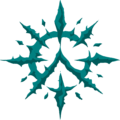

 Kanal abonnieren
Kanal abonnieren